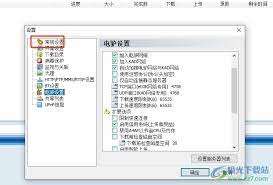ps2021如何调节矩形工具边框粗细
在使用ps2021进行设计工作时,经常会用到矩形工具来创建各种形状。而调节矩形工具边框的粗细,能为设计增添不同的效果。下面就来详细介绍一下调节方法。
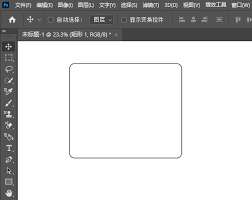
首先,打开ps2021软件并新建一个文档。然后选择矩形工具,在画布上绘制一个矩形。此时,若要调节边框粗细,可在属性栏中找到“描边”选项。

在属性栏中,有一个“描边”的数值框,其默认值可能并不符合我们的需求。直接在数值框中输入想要的边框粗细数值,比如输入“5px”,矩形的边框就会相应变粗。数值越大,边框越粗;数值越小,边框越细。
除了手动输入数值,也可以通过拖动数值框后的滑块来调节边框粗细。这种方式更加直观,能快速找到合适的粗细程度。
如果在绘制矩形后才想要调节边框粗细,也很简单。选中绘制好的矩形,同样在属性栏中找到“描边”选项进行上述操作即可。

另外,还可以通过菜单栏中的“编辑” - “首选项” - “单位与标尺”来设置描边的单位。默认单位一般是像素,若觉得像素单位使用不便,也可根据个人习惯设置为毫米、厘米等其他单位。
在调节边框粗细时,还需注意一些细节。比如,若想要绘制一个空心的矩形边框,只需设置好描边粗细,同时将“填充”选项设置为无即可。若想要绘制一个实心的矩形,那就将“填充”设置为想要的颜色,此时边框粗细会在视觉上影响整个矩形的外观。
不同的设计需求对矩形工具边框粗细的要求不同。比如在制作简约风格的图标时,可能会使用较细的边框,如1px或2px,以体现简洁感;而在设计一些强调形状轮廓的海报元素时,可能会使用较粗的边框,如10px甚至更粗,来吸引目光。
总之,掌握ps2021矩形工具边框粗细的调节方法,能让我们在设计中更加得心应手,根据不同的创意和需求打造出丰富多彩的作品。无论是细微的细节调整还是大胆的视觉冲击,都能通过灵活调节边框粗细来实现。
上一篇:和家亲怎么连接摄像头
下一篇:deepseek如何调整人设指令
-
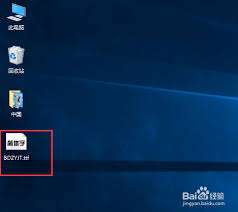 在使用ps2020进行设计工作时,添加字体能为作品增添更多个性与魅力。那么,该如何在ps2020中添加字体呢?
在使用ps2020进行设计工作时,添加字体能为作品增添更多个性与魅力。那么,该如何在ps2020中添加字体呢? -
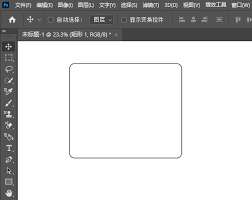 在使用ps2021进行设计工作时,经常会用到矩形工具来创建各种形状。而调节矩形工具边框的粗细,能为设计增添不同的效果。下面就来详细介绍一下调节方法。
在使用ps2021进行设计工作时,经常会用到矩形工具来创建各种形状。而调节矩形工具边框的粗细,能为设计增添不同的效果。下面就来详细介绍一下调节方法。 -
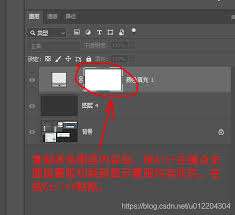 在ps2020的神奇世界里,填充图层可是一项超实用的技能,能让你的设计作品瞬间焕发光彩。今天,就跟着我一起深入了解如何在ps2020中巧妙填充图层吧!
在ps2020的神奇世界里,填充图层可是一项超实用的技能,能让你的设计作品瞬间焕发光彩。今天,就跟着我一起深入了解如何在ps2020中巧妙填充图层吧! -
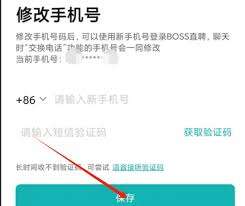 在使用boss直聘的过程中,有时我们可能需要修改绑定的手机号。以下为您详细介绍修改手机号的具体步骤。
在使用boss直聘的过程中,有时我们可能需要修改绑定的手机号。以下为您详细介绍修改手机号的具体步骤。 -
 在数字化时代,各种智能设备为生活带来了极大便利,而京东小家作为连接众多智能设备的平台,关联账号是使用其丰富功能的重要第一步。那么,京东小家怎么关联账号呢?
在数字化时代,各种智能设备为生活带来了极大便利,而京东小家作为连接众多智能设备的平台,关联账号是使用其丰富功能的重要第一步。那么,京东小家怎么关联账号呢? -
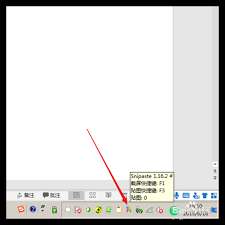 在日常使用电脑时,截图是一项常用操作。而snipaste作为一款强大的截图软件,能为我们带来诸多便利。你是否想过让截图更酷炫,比如添加3d效果呢?下面就来教你如何实现。
在日常使用电脑时,截图是一项常用操作。而snipaste作为一款强大的截图软件,能为我们带来诸多便利。你是否想过让截图更酷炫,比如添加3d效果呢?下面就来教你如何实现。 -
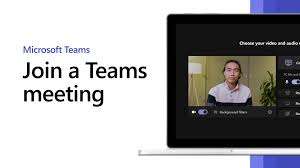 在当今数字化办公的时代,teams成为了许多团队进行沟通协作的重要工具。了解如何加入teams会议,能让你高效地参与各种工作讨论和交流。
在当今数字化办公的时代,teams成为了许多团队进行沟通协作的重要工具。了解如何加入teams会议,能让你高效地参与各种工作讨论和交流。 -
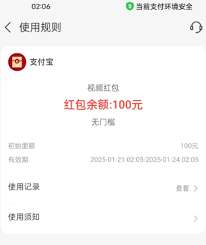 在网络世界里,各种新奇的活动总是能吸引大家的目光,支付宝视频红包活动便是其中之一。不少人都在好奇,支付宝视频红包100元有做完的吗?
在网络世界里,各种新奇的活动总是能吸引大家的目光,支付宝视频红包活动便是其中之一。不少人都在好奇,支付宝视频红包100元有做完的吗?
-
火柴人异形战场
v1.0.0 安卓版
2025年07月24日
-
你想怎么死
v1.0.1 安卓版
2025年07月24日
-
大当家之路(0.1折红颜版)
v1.1.0 安卓版
2025年07月24日
-
孤堡英雄(0.1折免费领万抽)
v1.1.0 安卓版
2025年07月24日
-
上古神域(0.1折百亿补贴)
v1.1.0 安卓版
2025年07月24日
-
莽荒纪-纪宁传奇(1折免费版)
v1.1.0 安卓版
2025年07月24日
-
天下争霸三国志(0.1折免费送吕布)
v1.1.0 安卓版
2025年07月24日
-
暴走无双团(0.1折幻想封神)
v1.1.0 安卓版
2025年07月24日
-
御妖师(免费火影0.05折)
v1.1.0 安卓版
2025年07月24日
-
天天奔跑打怪兽(一剑红尘0.05折)
v1.1.0 安卓版
2025年07月24日